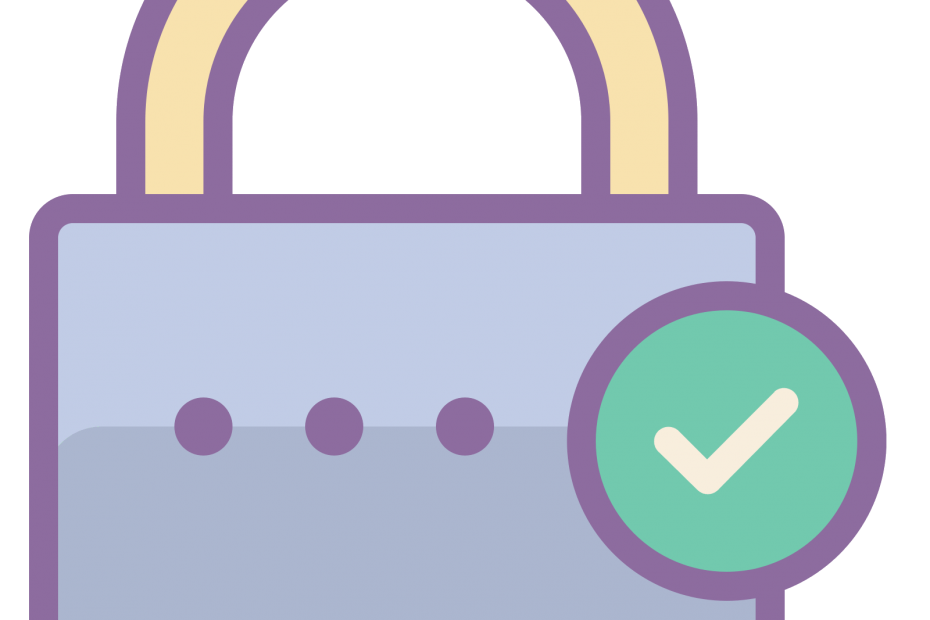Сброс root пароля в CentOS
Для спроса пароля в операционной системе CentOS нам потребуется всего лишь доступ к загрузчику GRUB. Чтобы попать в загрузчик GRUВ Вам нужно войти в панель клиента и перейти в раздел услуг и на нажать на «Просмотр услуги» напротив соответвующего сервера.
Попав в раздел просмотра услуг Вам нужно будет открыть VNC консоль нажатием на соотвутвующую кнопку «Open VNC Console» (для корректной работы консоли у Вас должна быть установлена последняя верися Java)

Теперь перегружаем наш сервер и дожидаемся отображения окна загрузчика GRUB

Становимся на первый пункт загрузчика обычно он имеет вид «CentOS(версия_ядра)» и нажимаем на клавиатуре кнопку «e»

Переходим на раздел который начинается с слова kernel и нажимаем на клавиатуре кнопку «e» после чего в конце строки дописываем single

По завершению нажимаем enter и после кнопку «b» тем самым начав загрузку с вновь дописанным параметром.
Дождитесь полной загрузки системы и выполните следующую команду
passwd root
Далее дважды укажите Ваш новый пароль .

Изменение root пароля завершено. Все, что Вам осталось — перезагрузить Ваш сервер командой reboot.
Сброс root пароля Ubuntu
Сброс root пароля в Ubuntu очень похож на сброс пароля в CentOS.
Загружаемся в GRUB использую VNC консоль. И загружаемся в recovery mode

После загрузки выбираем пункт меню «root — Drop to root shell prompt»

После этого открывается консоль. В данный момент файловая система доступна только для чтения, поэтому введите следующую команду:
mount -rw -o remount /
Изменить пароль можно с помощью следующей команды:
passwd root
После изменения пароля введите следующую команду:
exit
И в меню выберите «resume normal boot».